Como utilizar o histórico de versões do Microsoft Word para recuperar trabalho perdido
O Microsoft Word tem um sistema incorporado que pode utilizar para estudar a evolução de um documento, consultar comentários anteriores e recuperar trabalho perdido. Só tem de saber onde o encontrar.
O posicionamento do Histórico de versões para uma função crítica da aplicação pode ser considerado algo oculto. No entanto, aceder a ele não representa um desafio significativo, uma vez identificada a sua localização exacta.
Como Utilizar o Histórico de Versões no Word
Um aspeto altamente desejável da utilização do Microsoft Word Online é a sua excecional funcionalidade de Histórico de Versões, que se encontra entre as numerosas razões convincentes para adotar esta plataforma. No entanto, é de notar que mesmo quando se trabalha com o Word numa capacidade offline, a funcionalidade acima mencionada permanece funcional e operacional.
O cabeçalho que engloba um documento Word é designado por banner, que se encontra posicionado no topo de cada página dentro da área de trabalho. A apresentação visual do referido banner varia de acordo com as preferências de cada um e com a edição que está a ser utilizada. É importante notar que as imagens fornecidas neste documento correspondem especificamente ao Word Online quando operado sob os auspícios do Modo Escuro; assim, é possível que estas ilustrações apresentem discrepâncias em relação à interface de utilizador que encontrar.
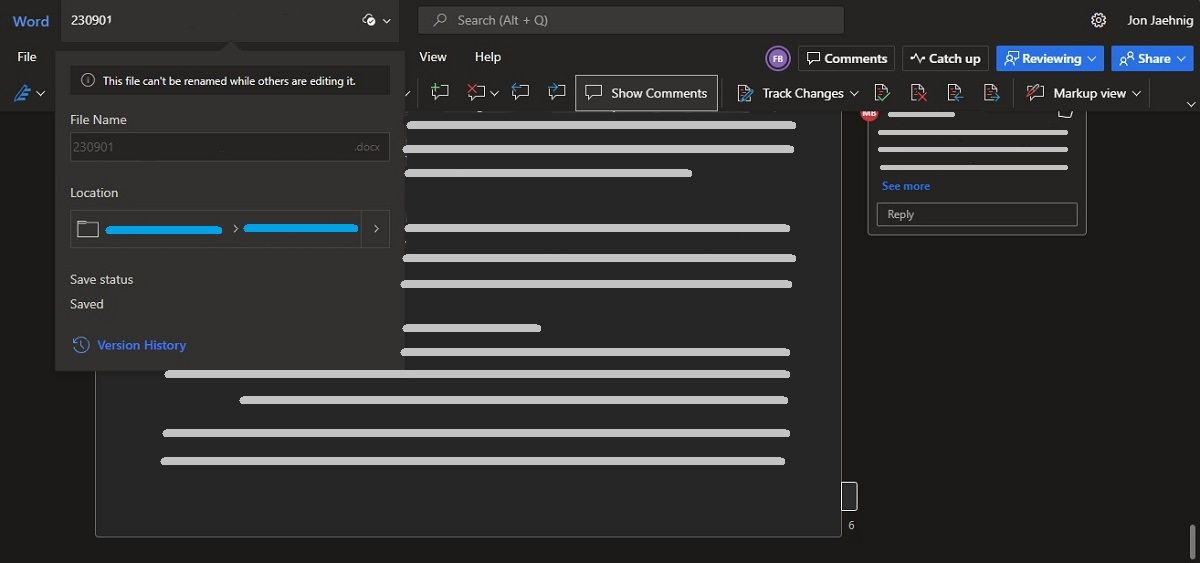
Na barra de título do Word Online, situada à direita do nome do documento, pode ver-se um ícone que indica se o ficheiro foi guardado automaticamente desde a última modificação. De forma correspondente, uma seta descendente também é visível. Na própria aplicação, a referida linha apresenta informação sobre a última modificação do ficheiro e, posteriormente, apresenta a mesma seta.
renomear o ficheiro, examinar a sua localização atual, inspecionar a sua data de gravação mais recente e consultar o seu histórico de revisões. Ao selecionar “Histórico de versões” nesta lista pendente, o utilizador é direcionado para um novo ecrã que apresenta uma barra lateral situada na extremidade direita, fornecendo acesso ao histórico de revisões do documento.
A coluna apresenta várias iterações do documento, acompanhadas por indicadores de carimbo de data/hora. Para uma compreensão mais abrangente das modificações efectuadas em cada iteração, basta clicar no respetivo item.
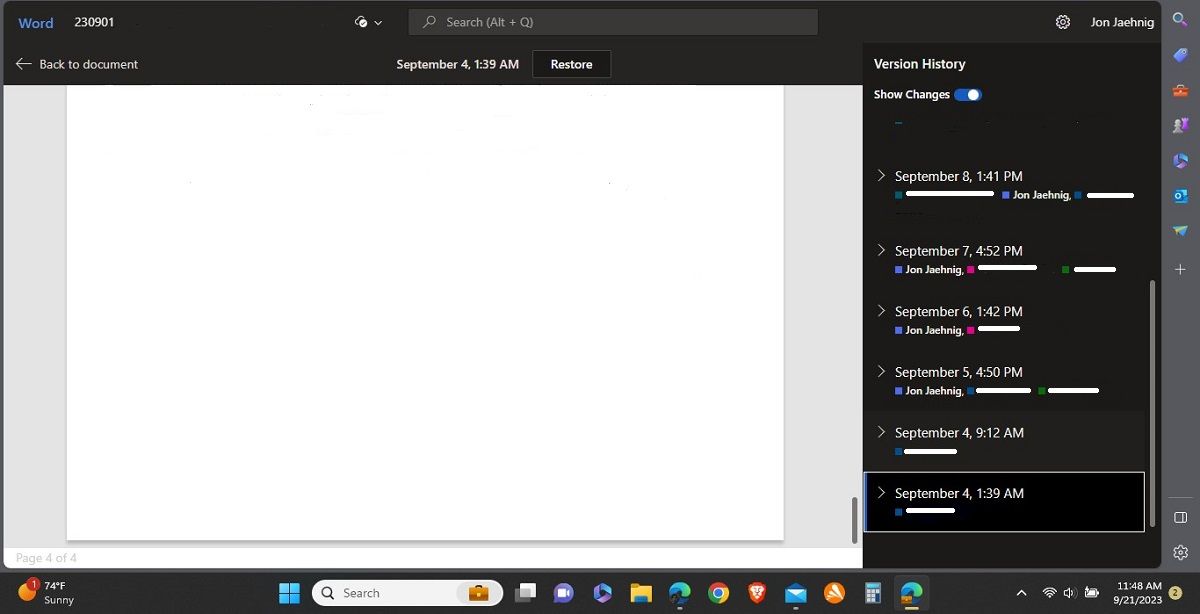
Talvez a utilização de uma camada adicional de complexidade possa facilitar a obtenção da iteração específica que procura. Um simples clique na alternativa preferida resultará na abertura dessa versão específica, preservando o estado atual.Por outro lado, selecionar “Restaurar”, situado acima do documento, permite reverter o ficheiro para a versão anteriormente mencionada.
Ao utilizar ficheiros obtidos através de armazenamento baseado na nuvem numa aplicação de ambiente de trabalho, a recuperação do histórico de revisões do referido documento pode exigir o seu reenvio.
Como utilizar as definições do Histórico de Versões no Word
Embora não seja possível desativar a funcionalidade do Histórico de Versões, é possível tirar partido das suas funcionalidades para otimizar os seus benefícios. Ao contrário da crença popular, o Histórico de Versões serve para vários propósitos além de simplesmente restaurar o conteúdo excluído, como facilitar a comparação e o gerenciamento de alterações de versão nos documentos. Ao ativar a opção “Controlar alterações” na barra de ferramentas “Rever”, os utilizadores podem analisar eficazmente as variações entre as diferentes versões dos seus ficheiros.
Além disso, a consolidação de todas as revisões num único ficheiro, em vez de preservar várias iterações individualmente, resulta num histórico de versões melhorado. Este método consegue efetivamente o mesmo resultado que manter versões distintas, mas simplifica a descoberta e a organização.
Proteja os seus documentos com o Histórico de Versões
A funcionalidade Histórico de Versões do Microsoft Word é um recurso inestimável para preservar e recuperar iterações passadas do seu trabalho. Esta ferramenta útil permite aos utilizadores restaurar conteúdos perdidos, anular erros e acompanhar o progresso dos seus projectos ao longo do tempo.
Tornar-se proficiente na utilização desta funcionalidade pode aumentar significativamente a auto-confiança de uma pessoa quando utiliza o Microsoft Word, reduzindo assim os sentimentos de apreensão relativamente à gestão de dados.